快年末了,作为一个程序猿人生中在不断的解决旧的BUG和创造新的BUG,那么有什么东西可以在我们检测BUG中让数据更加直观(头发掉的不那么快)呢?
安装方式
本次安装XDebug插件基于Windows环境,其他平台会在之后更新
或查看XDebug官方安装文档:直达连接
Windows环境
手动安装
一般来说在Windows环境下都是使用集成环境,但是我们要针对集成环境的PHP编译版本号来安装。
严重警告:每一个PHP编译环境并非相同,请不要下载一个到处使用,会造成无法启动等情况
检测编译版本和下载扩展
准备要检测的内容:
在CMD或者PowerShell中输入下方命令
php -i将响应数据复制到XDebug检测网站(点我跳转)输入框点击分析。

一般来说不出意外都是会有成功的分析结果。
分析的结果会告诉你正确下载扩展包文件和需要修改的配置文件位置。
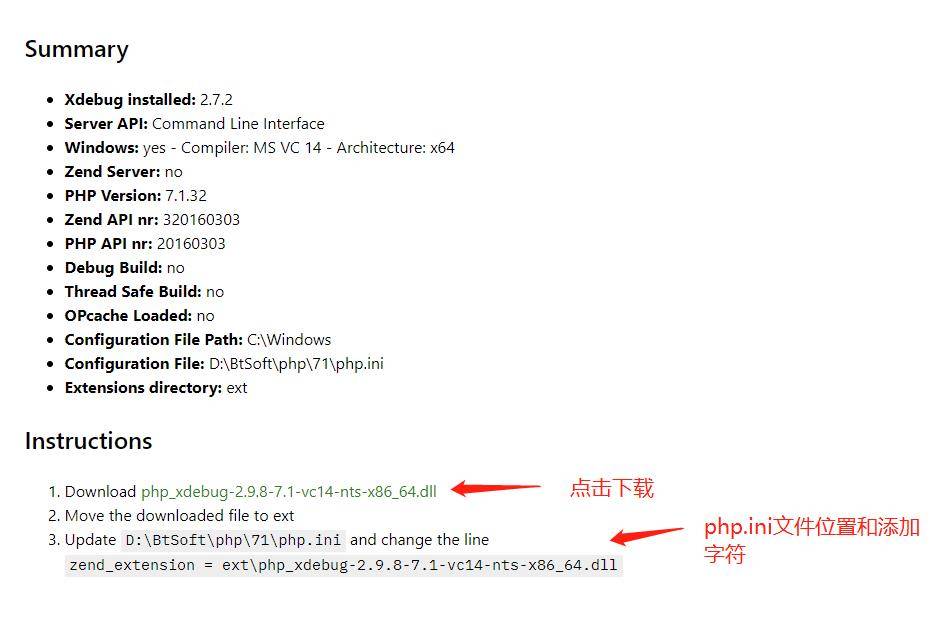
在php.ini找到XDebug添加或修改扩展配置
[XDebug]
xdebug.profiler_append = 0
xdebug.profiler_enable = 1
xdebug.profiler_enable_trigger = 0
xdebug.profiler_output_dir ="You Loacl Temp Folder"
xdebug.trace_output_dir ="You Loacl Temp Folder"
xdebug.profiler_output_name = "cache.out.%t-%s"
xdebug.remote_enable = 1
xdebug.remote_handler = "dbgp"
xdebug.remote_host = "127.0.0.1"
zend_extension=php_xdebug.dll #注意:请根据你自己文件路径决定
#添加远端请求端口,用于Postman请求工具使用
xdebug.remote_port = 9000
xdebug.remote_mode = "req"编辑器设置
PHPStorm
在PHPStorm下需要设置软件中的所使用的PHP版本,并且检查XDebug是否安装成功。
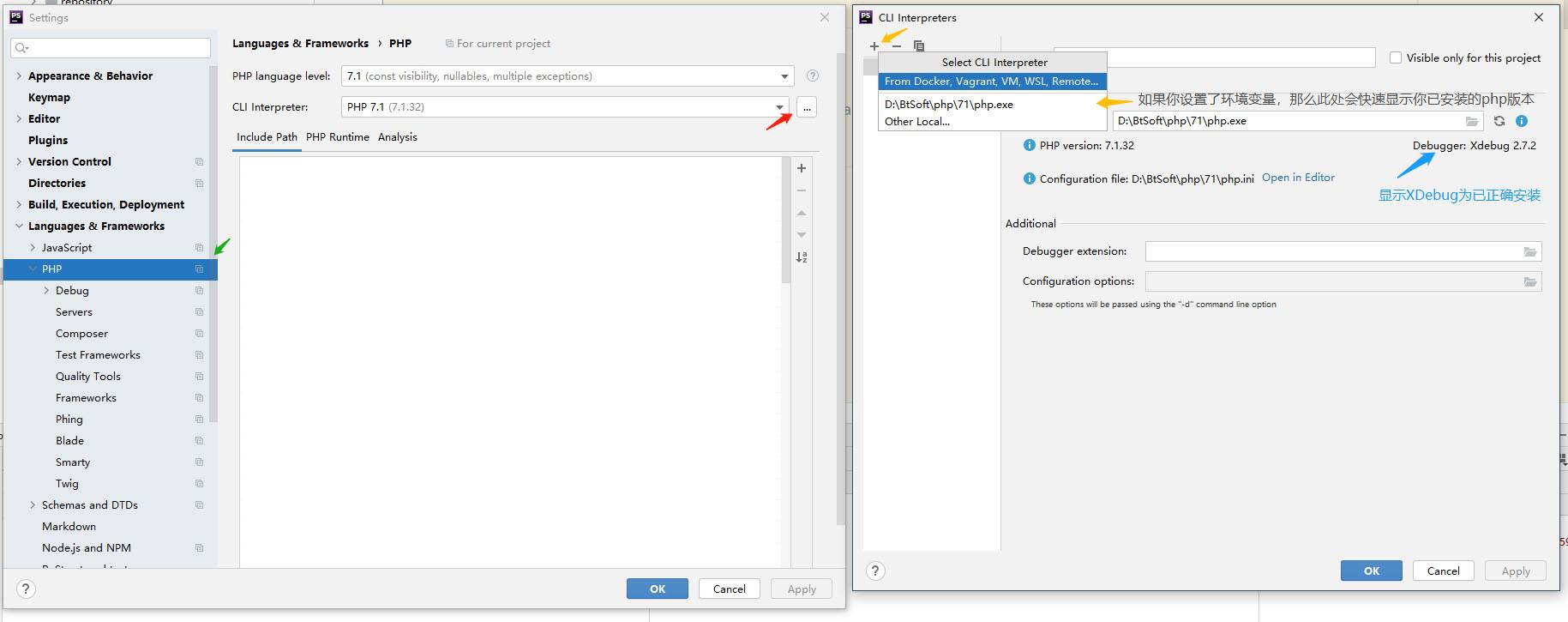
开始调试
在开始调试前我们还需要做一些小小的操作。
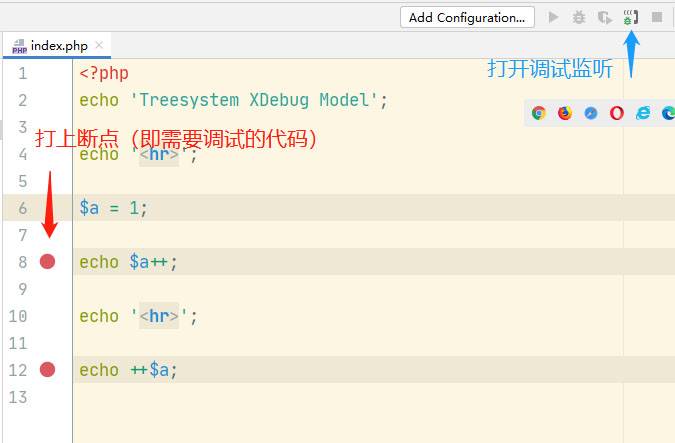
Postman
在请求头中添加Cookie让PHPStorm能够监听到需要调试需求。
Cookie:XDEBUG_SESSION=PHPSTORM;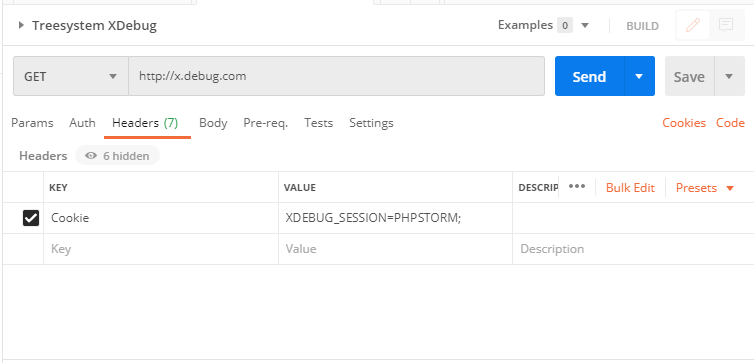
首次响应Debug,IDE会进行确认操作

点击“Accept”同意Debug响应操作,编辑器会在下方开启Debug视图,此时你可以完整观看程序数据情况,也可以使用不同工具来进行调试程序代码走向。
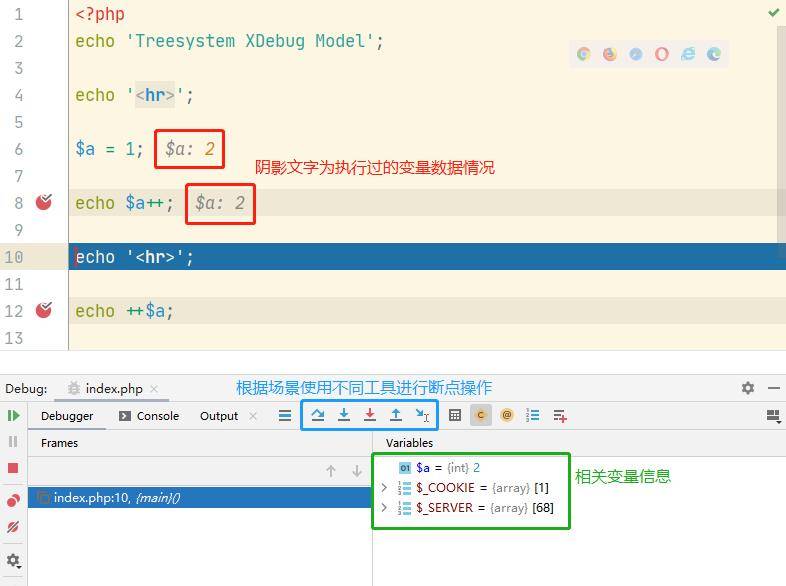
最后提示
在线上环境中,请不要安装XDebug
在很多情况下,测试人员在反馈的示例中,使用var_dump函数只能正对操作后的元素值得情况,在计算的场景下仍需要XDebug这类扩展来帮助我们更加深入的了解程序走向,了解程序背后深度。


